3DMax中如何使用窗口与交叉?
溜溜自学 室内设计 2021-10-18 浏览:1449
大家好,我是小溜,相信有很多小伙伴在使用3DMax的时候会遇到很多还未尝试制作过的模型,比如3DMax中如何使用窗口与交叉?那么今天本文内容主要以3DMax2012版本为例,给大家演示3DMax使用窗口与交叉的方法步骤,希望本文对大家有帮助,感兴趣的小伙伴可以关注了解下。
想要更深入的了解“3DMax”可以点击免费试听溜溜自学网课程>>
工具/软件
电脑型号:联想(lenovo)天逸510s; 系统版本:Windows7; 软件版本:3DMax2012
方法/步骤
第1步
首先打开3DMax,点击“几何体”下的“球体”,创建几个球体
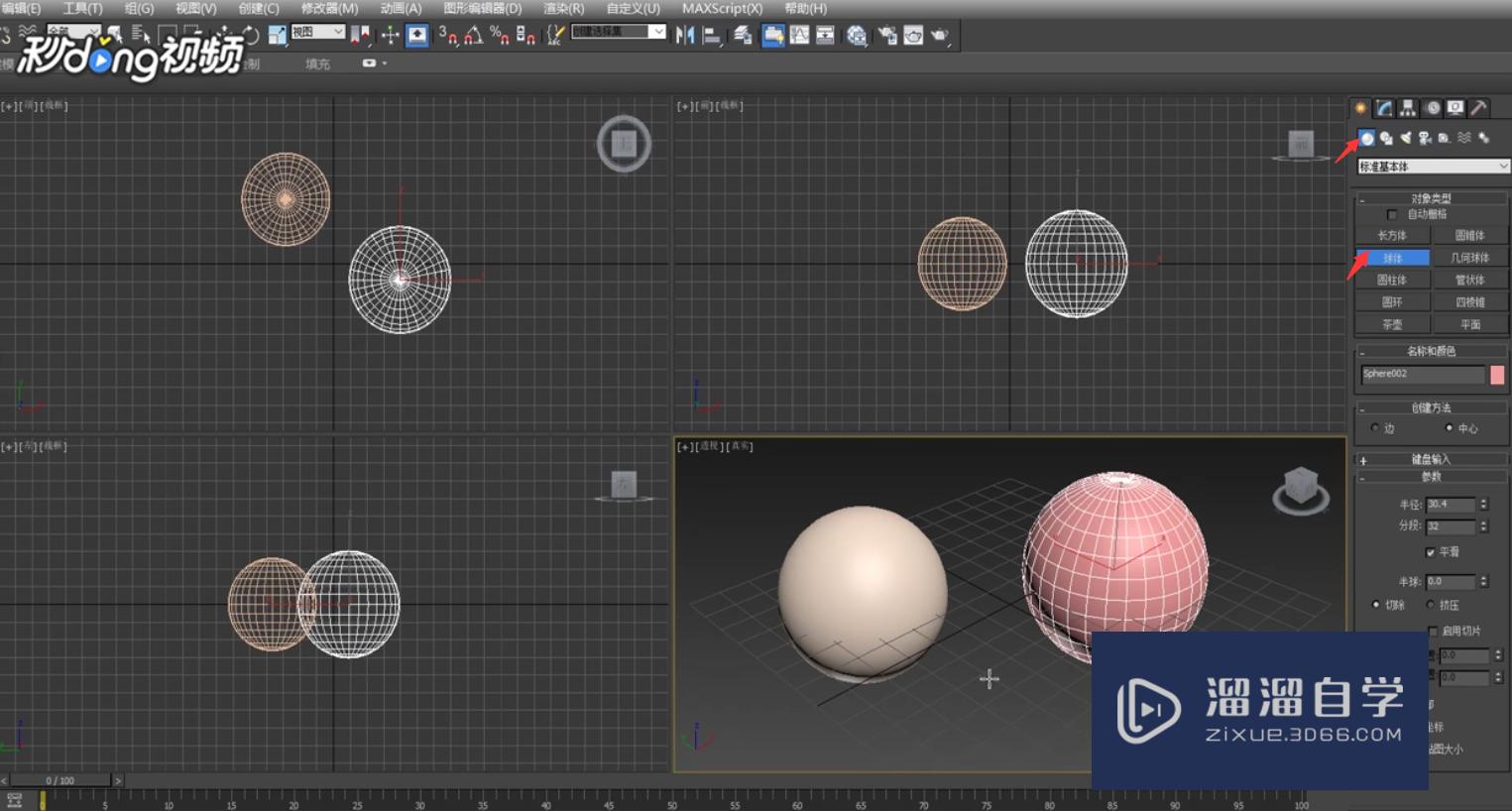
第2步
然后依次点击“编辑”——“选择区域”——“窗口”
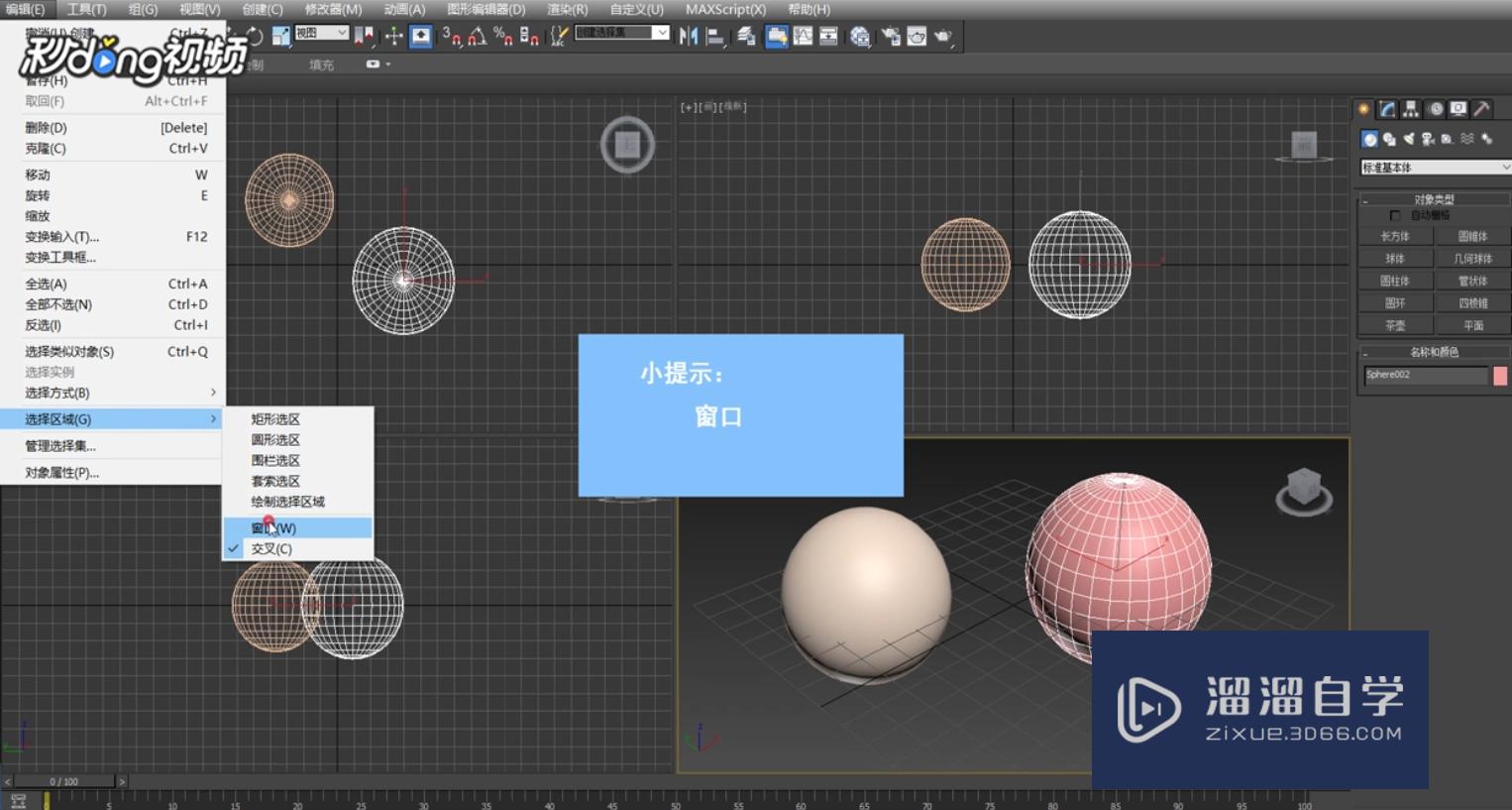
第3步
注意:只有该物体全部框住才会被选择
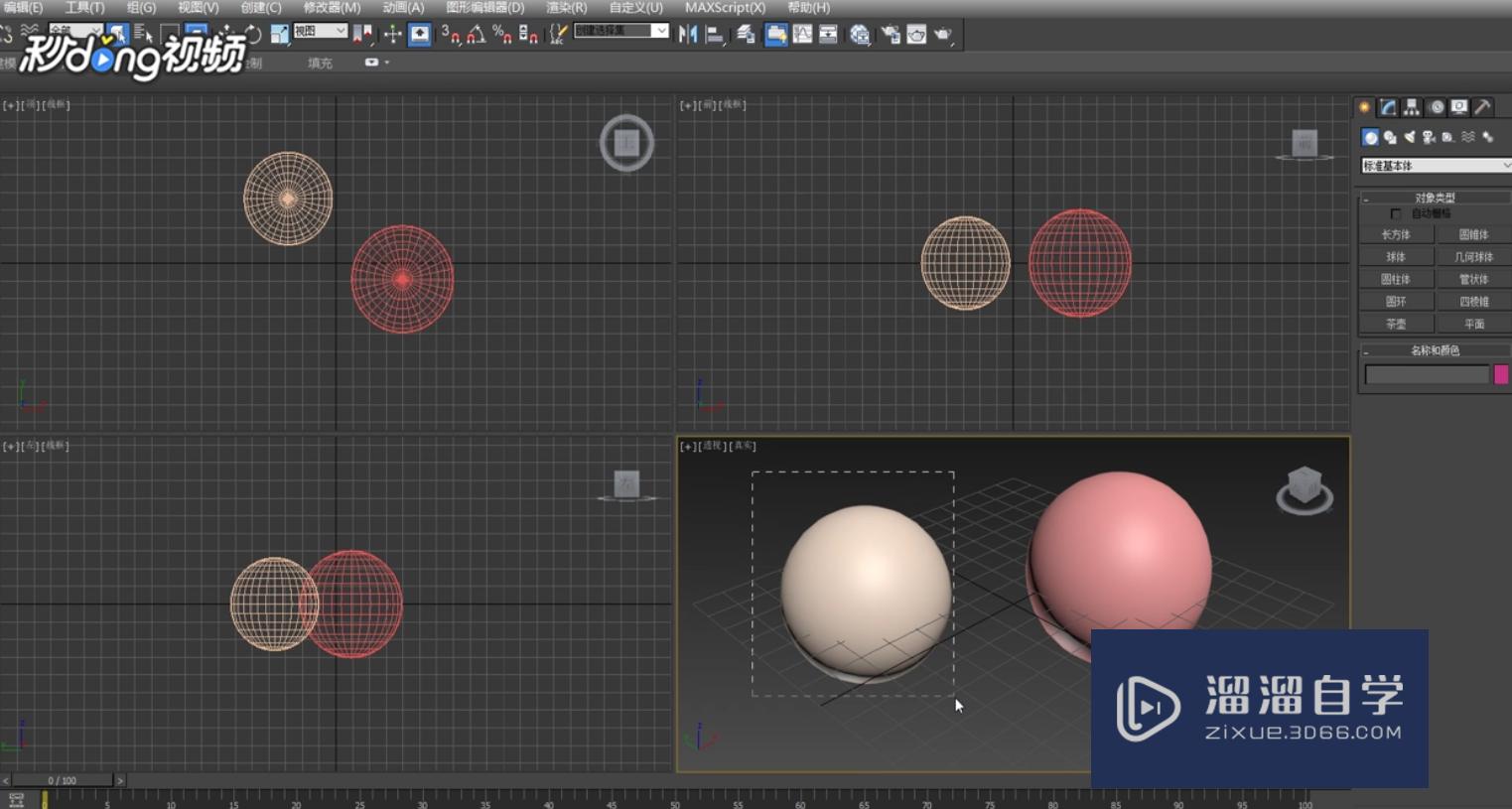
第4步
依次点击“编辑”——“选择区域”——“交叉”
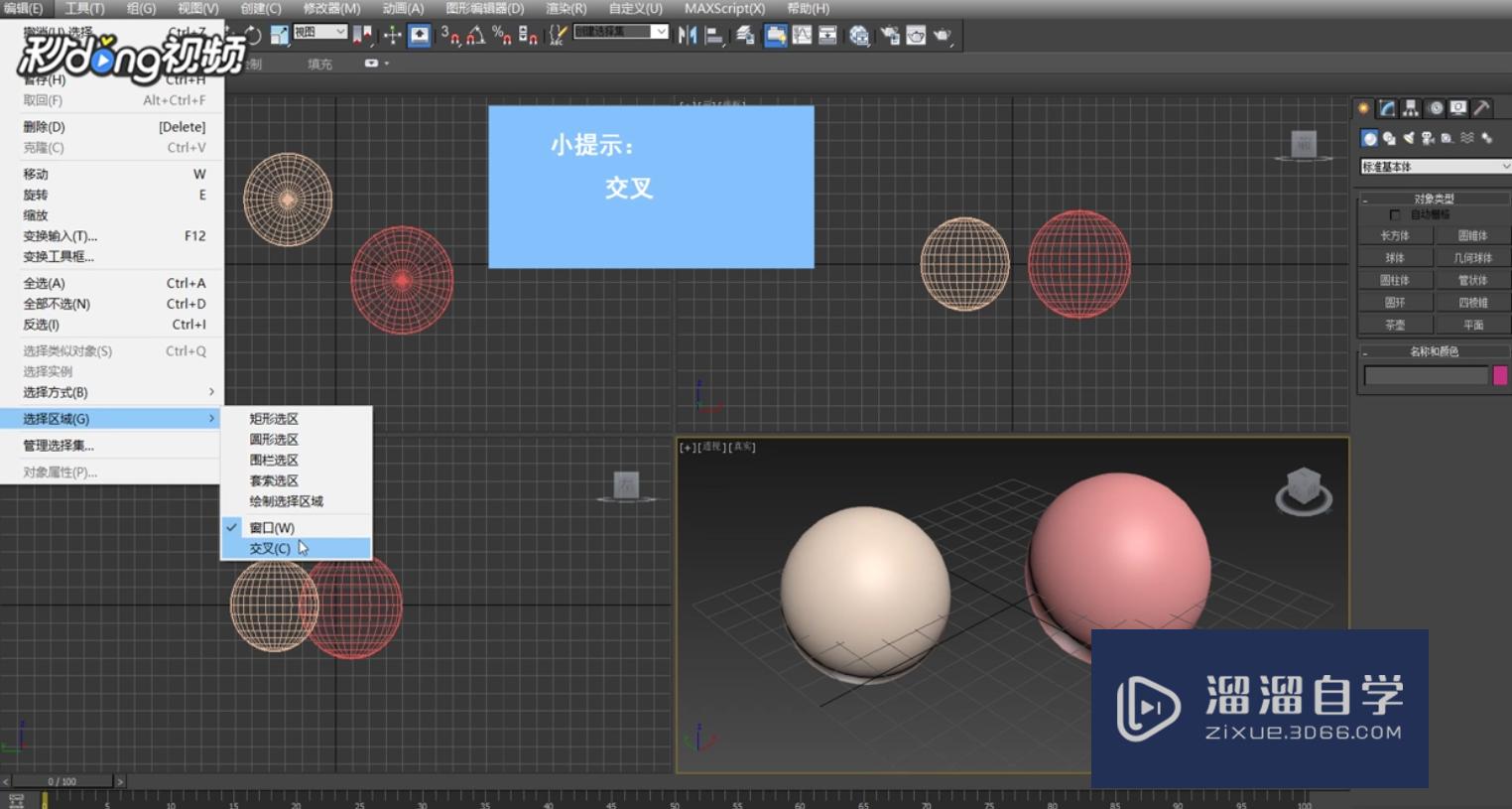
第5步
注意:该物体的任意部位选到就代表选择成功
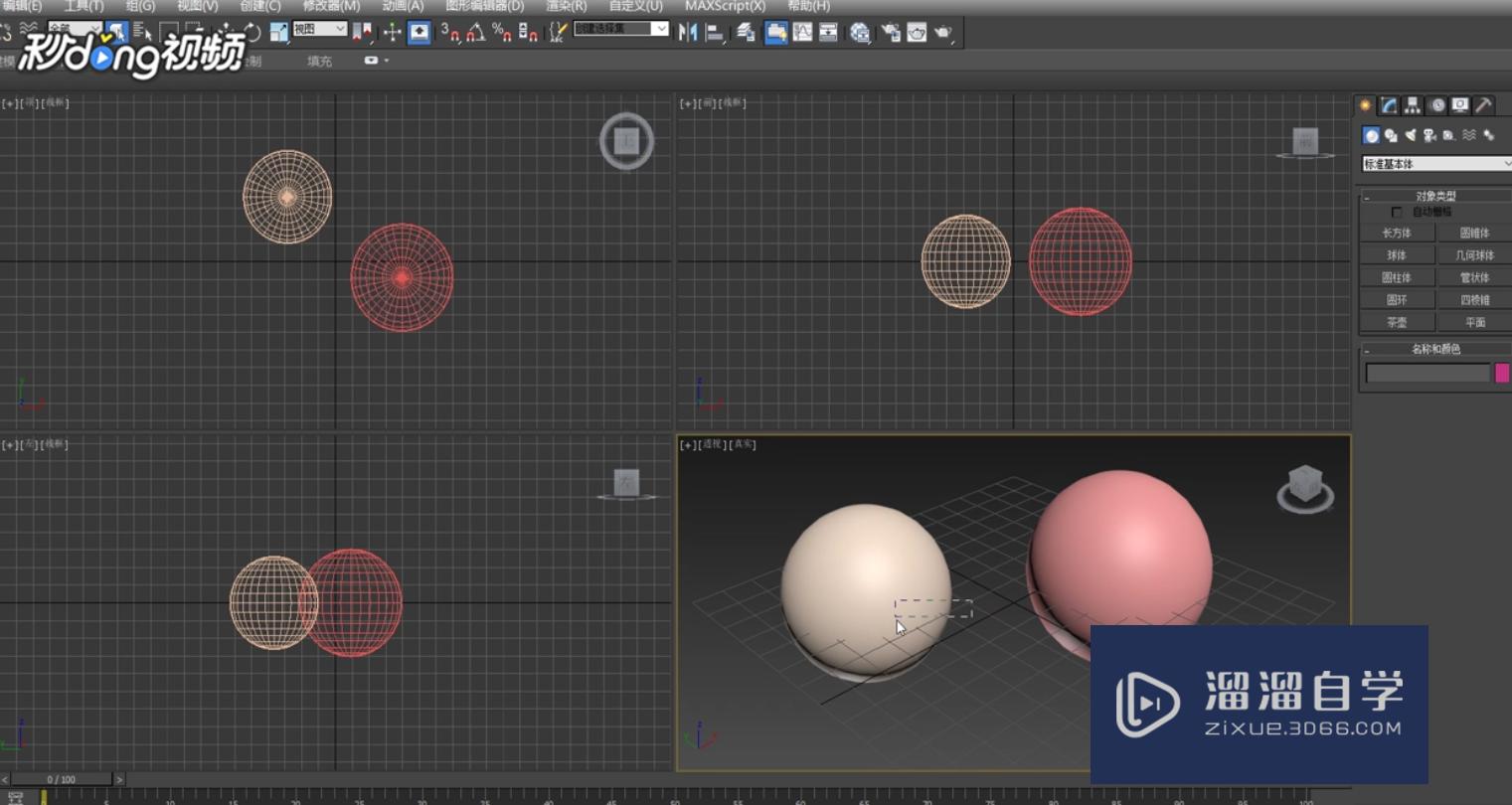
温馨提示
以上就是关于“3DMax中如何使用窗口与交叉?”全部内容了,小编已经全部分享给大家了,还不会的小伙伴们可要用心学习哦!虽然刚开始接触3DMax软件的时候会遇到很多不懂以及棘手的问题,但只要沉下心来先把基础打好,后续的学习过程就会顺利很多了。想要熟练的掌握现在赶紧打开自己的电脑进行实操吧!最后,希望以上的操作步骤对大家有所帮助。
相关文章
距结束 05 天 19 : 24 : 35
距结束 01 天 07 : 24 : 35
首页









